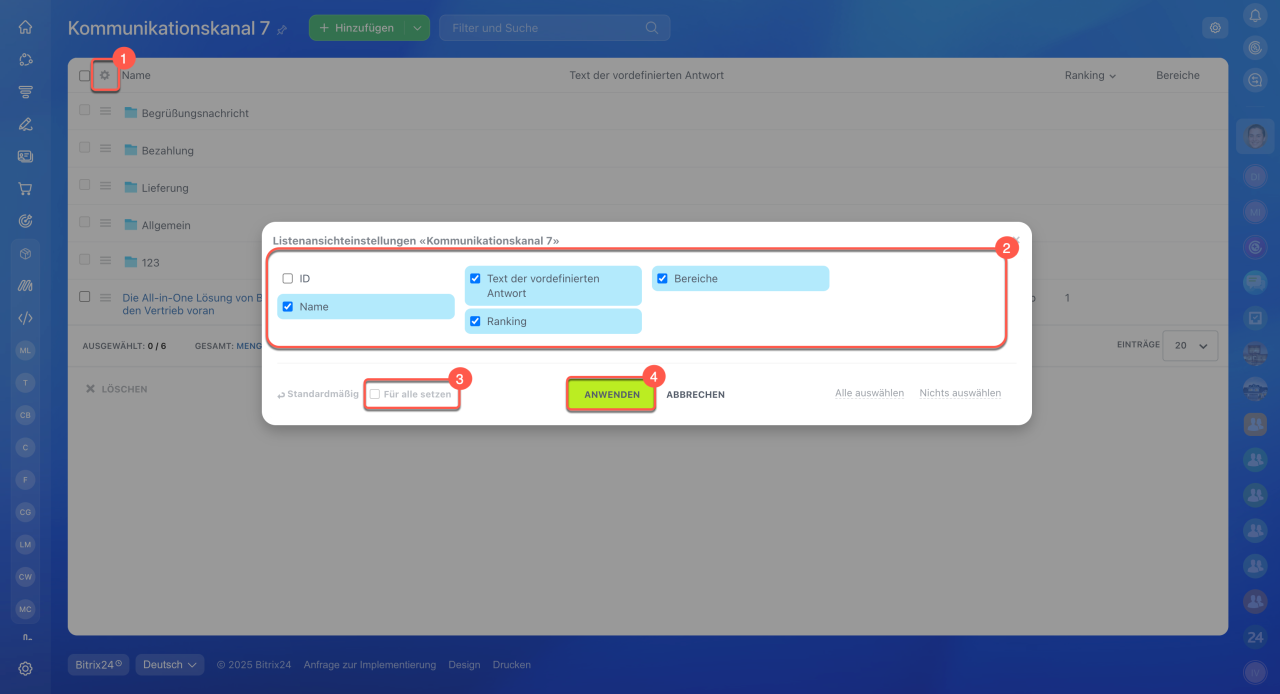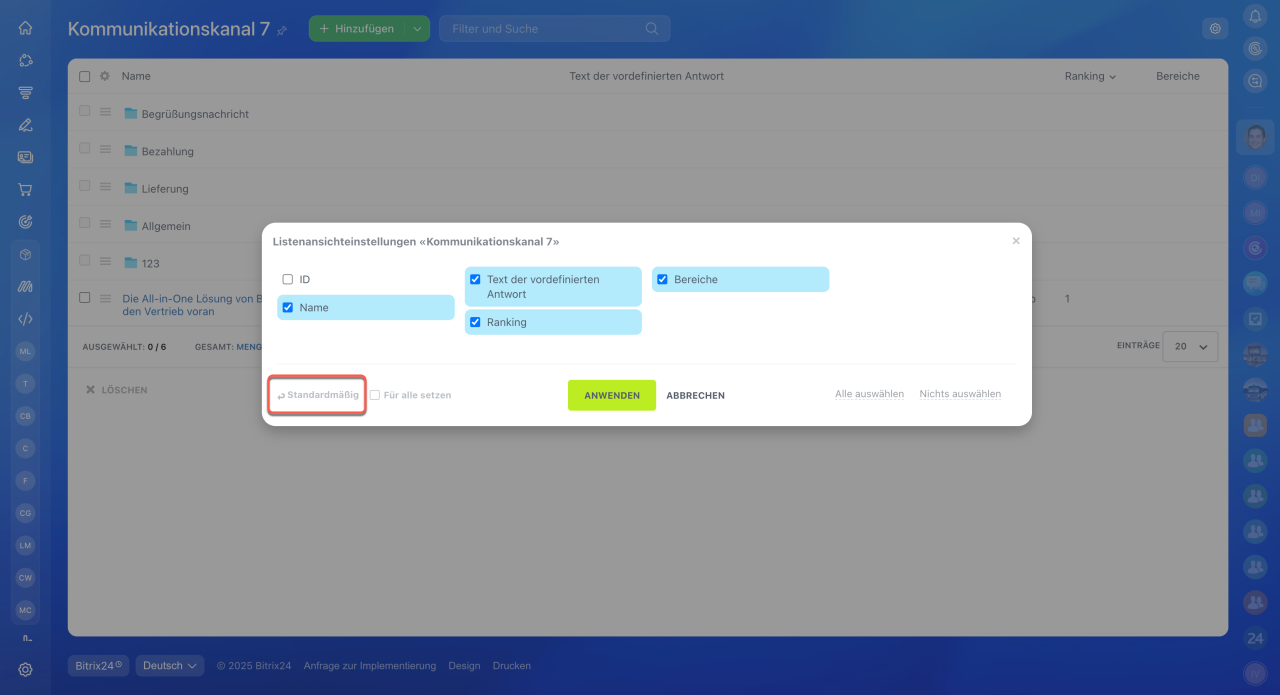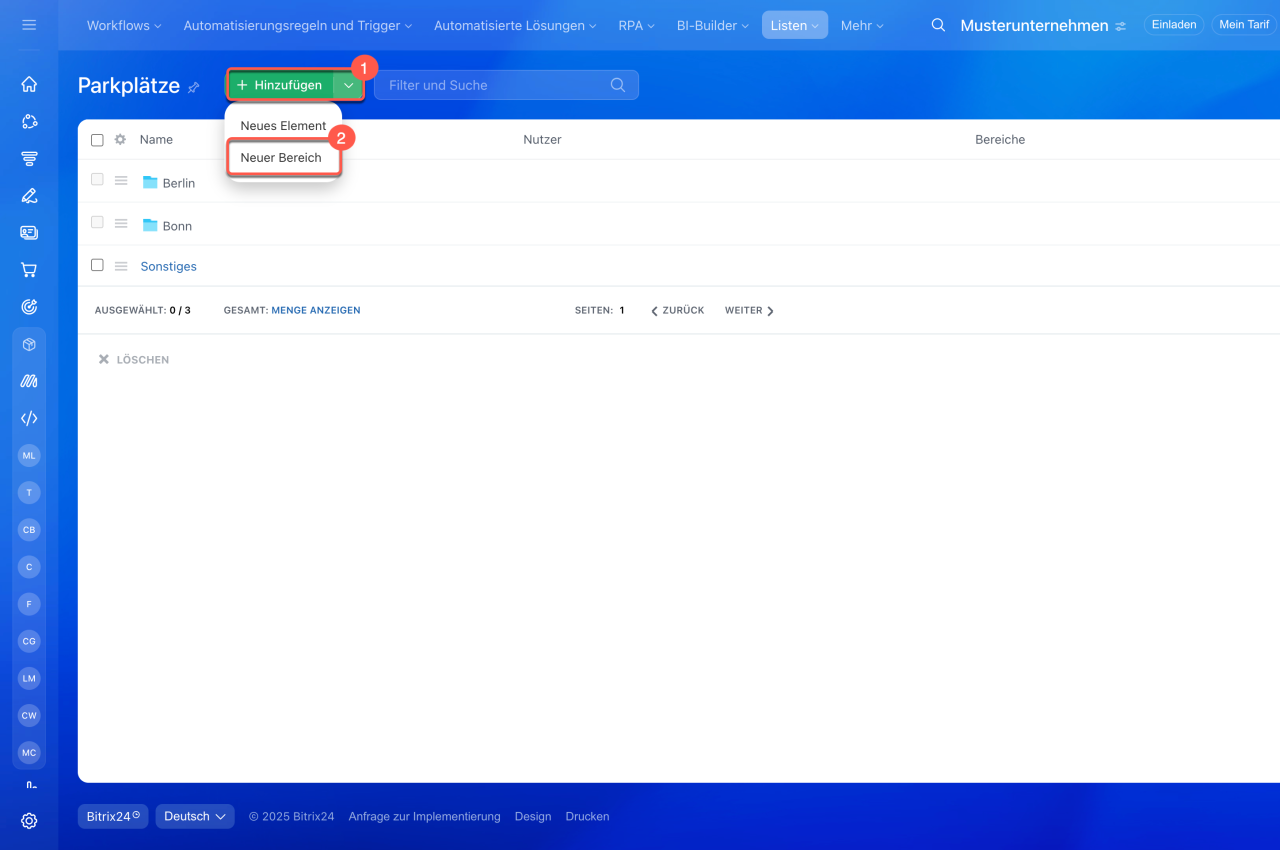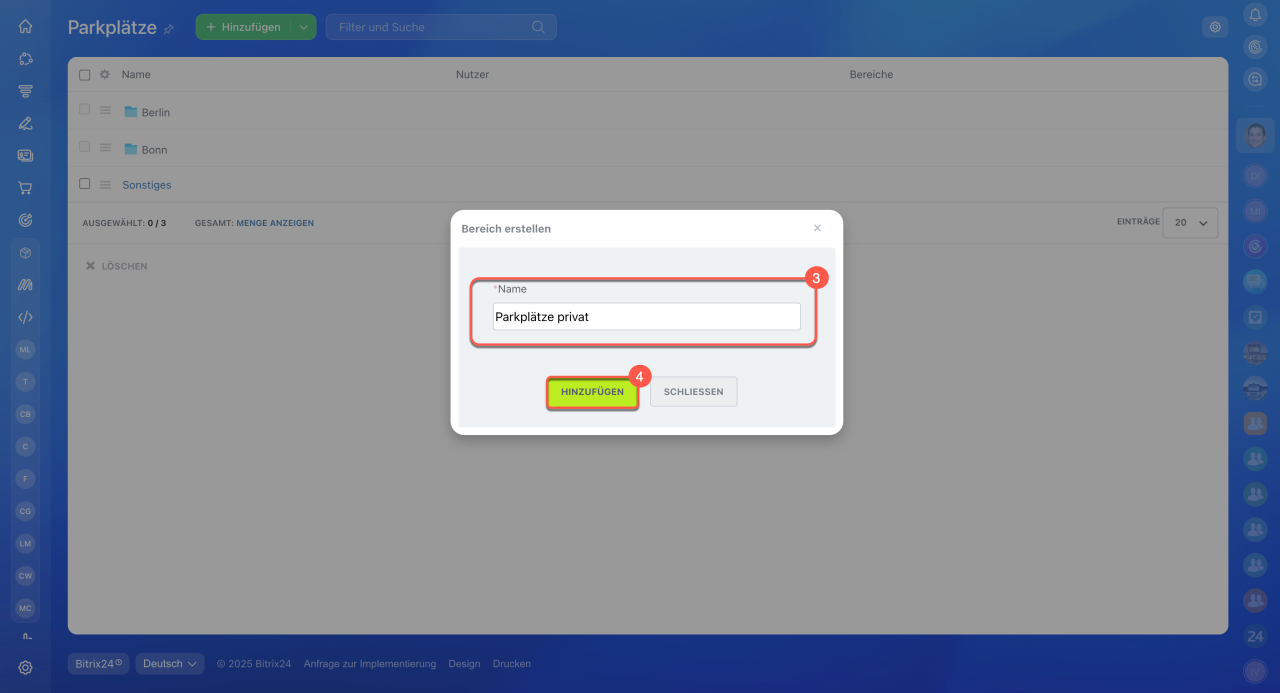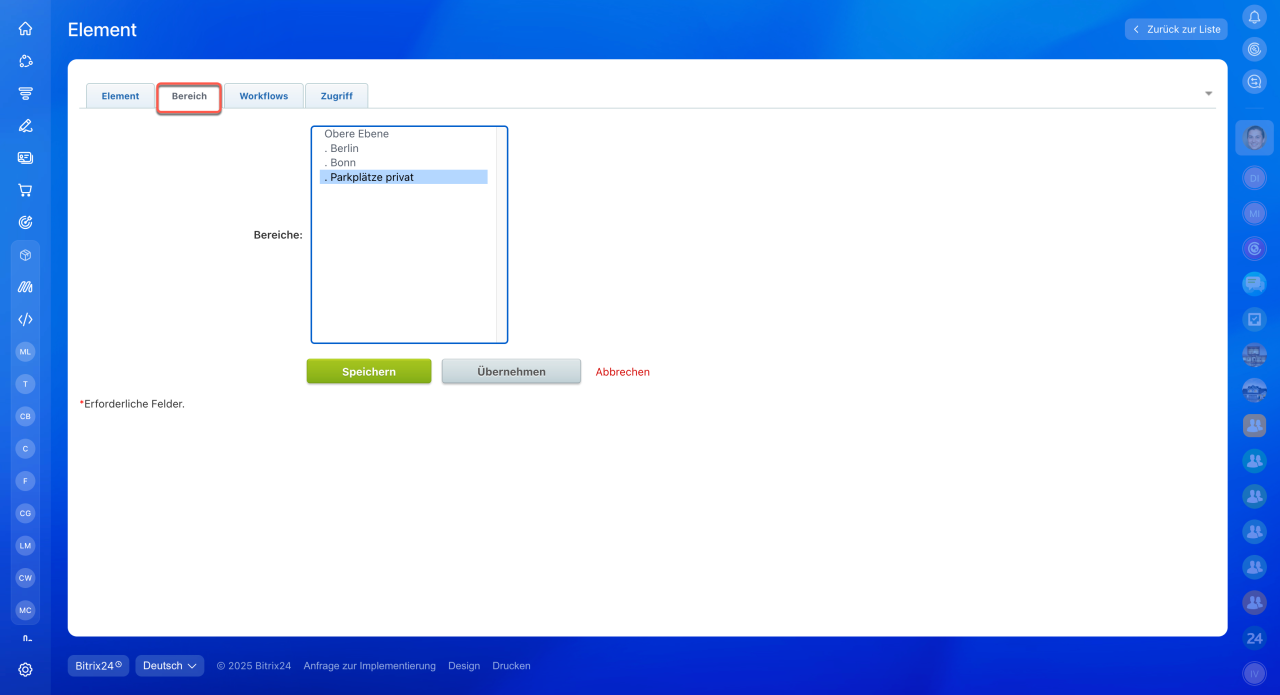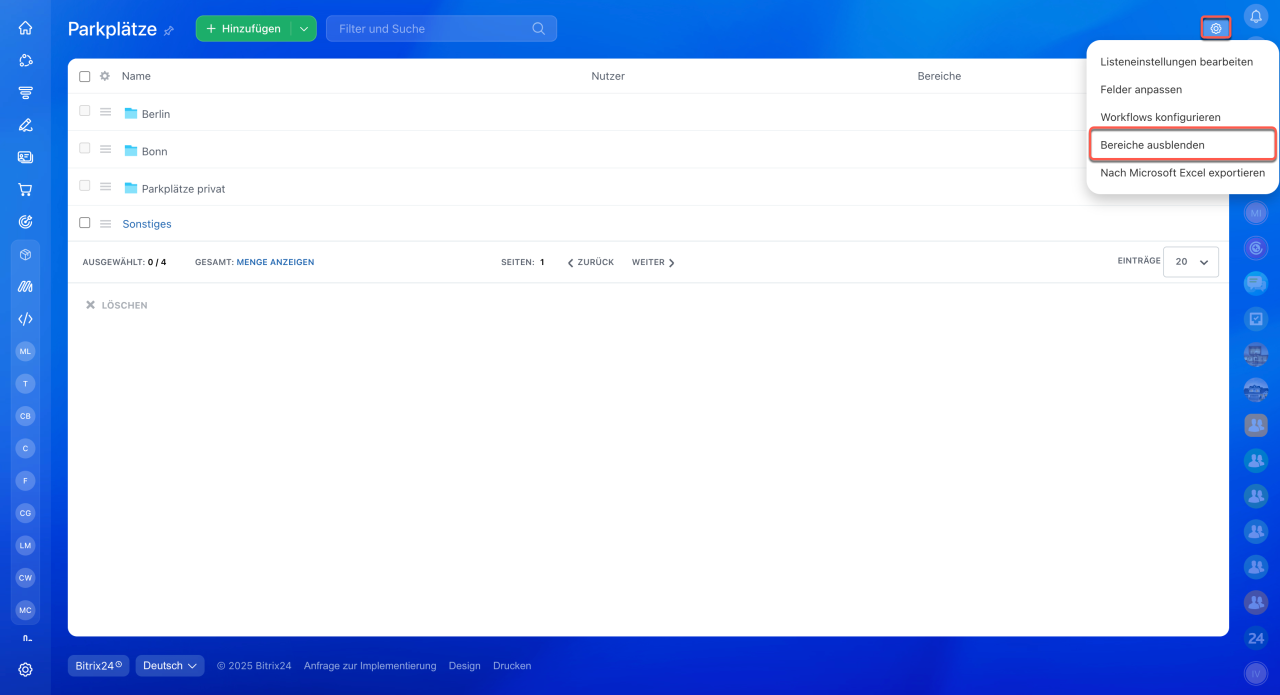Dieser Beitrag erklärt, wie Sie Spalten in Tabellen anpassen, eine einheitliche Ansicht für alle Mitarbeiter aktivieren und Bereiche in Listen nutzen können, um große Datenmengen besser zu organisieren.
Listenansicht konfigurieren
Liste anpassen
- Klicken Sie auf die Einstellungen (⚙️) in der oberen linken Ecke der Tabelle.
- Wählen Sie die Felder aus, die in der Liste angezeigt werden sollen.
- Administratoren können die Auswahl für alle Mitarbeiter festlegen, indem sie die Option „Für alle aktivieren“ wählen.
- Klicken Sie auf Anwenden.
Mit der Schaltfläche „Standardmäßig“ werden alle Ansichtseinstellungen der Felder zurückgesetzt, sodass alle Felder sichtbar sind.
Bereiche verwenden
Bereiche sind Ordner, die Listenelemente gruppieren und die Organisation großer Datenmengen erleichtern.
Neuen Bereich erstellen. Um einen neuen Bereich zu erstellen:
- Klicken Sie auf Hinzufügen in der rechten oberen Ecke,
- Wählen Sie Neuer Bereich,
- Geben Sie den Namen ein,
- Klicken Sie auf Hinzufügen.
Elemente einem Bereich zuweisen. Beim Erstellen oder Bearbeiten eines Elements können Sie direkt den gewünschten Bereich auswählen.
Bereiche ausblenden oder anzeigen. Unter Aktionen können Sie Bereiche ausblenden oder wieder sichtbar machen.
Zusammenfassung
- Passen Sie die Listenansicht an und erstellen Sie Bereichen für die Listen, um eine einheitliche Ansicht für alle Mitarbeiter zu schaffen und große Datenmengen effizient zu organisieren.
- Um die Listenansicht zu konfigurieren, können Sie über die Einstellungen die gewünschten Felder auswählen und die Ansicht für alle Mitarbeiter aktivieren.
- Bereiche dienen als Ordner, um Listenelemente zu gruppieren und die Verwaltung großer Datenmengen zu erleichtern.
- Bei Bedarf können Sie Bereiche ausblenden oder anzeigen.